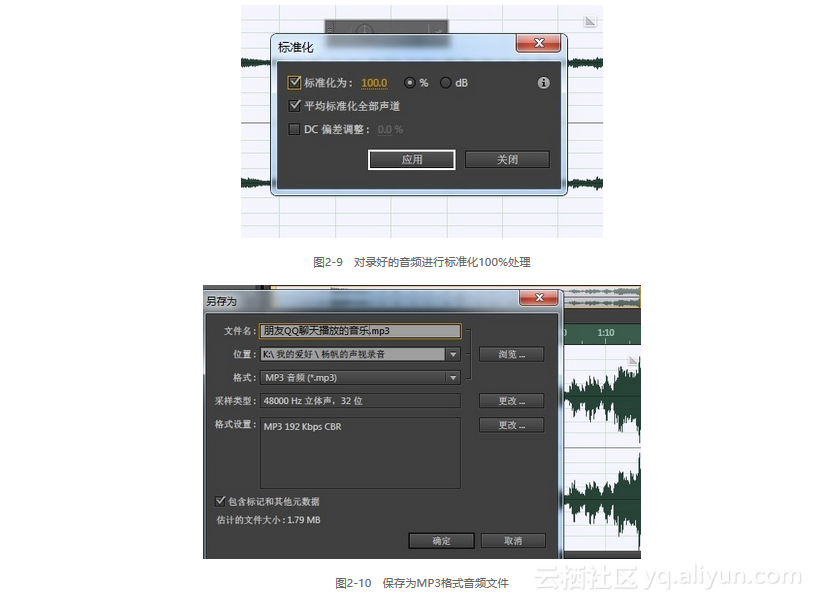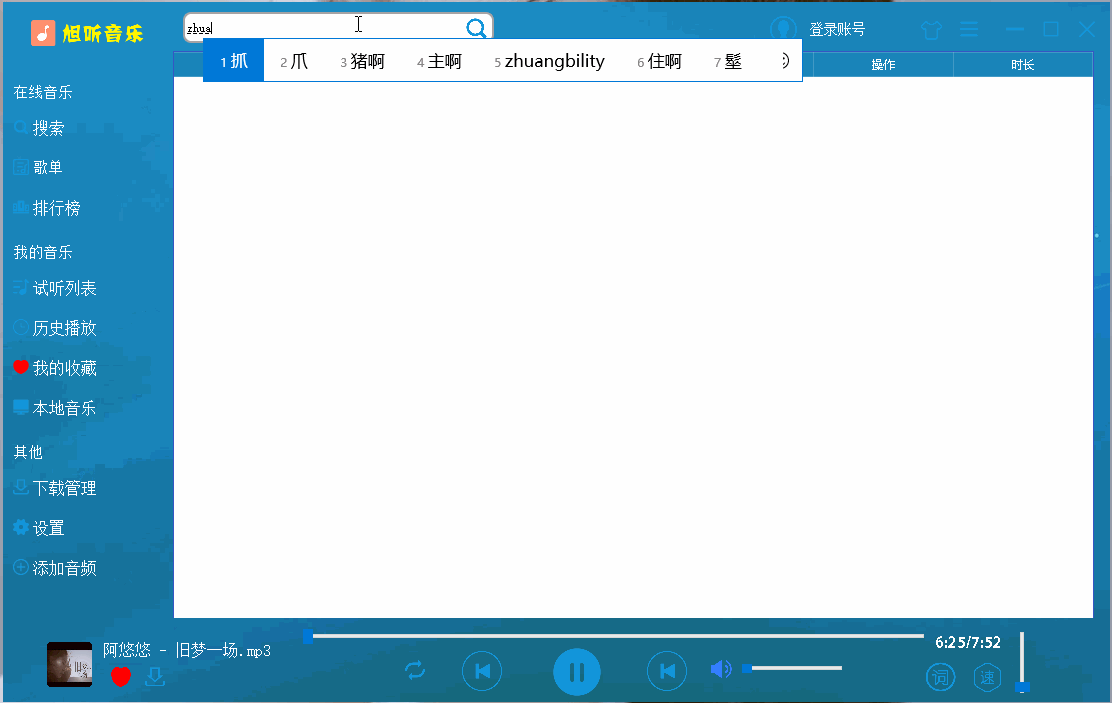本节书摘来自异步社区《音乐达人秀:Adobe Audition CC实战222例》一书中的第2章,实例1,作者 健逗,更多章节内容可以访问云栖社区“异步社区”公众号查看。
实例1 录制QQ聊天之一——对方播放的网络音乐
电脑中的声音,从技术上说有很多种来源。在屏幕最下一行右下角的任务栏托盘中,用鼠标右键单击音量图标,然后在弹出的快捷菜单中选择【打开音量合成器】命令,就可以看到依次有扬声器和系统声音等音量控制。
我们再打开一个音乐播放软件,如百度音乐软件,然后播放一首歌曲。此时再单击到“音量合成器-扬声器”窗口,就会发现,在音量控制中,多了音乐播放软件的音量控制,如图2-1所示。
我们继续在刚才的右键菜单中选择【播放设备】命令,在“声音”窗口中,双击默认设备,譬如“扬声器”。再在“扬声器 属性”窗口中单击到“级别”面板,又会看到,第一行是有声卡名称的音量控制(与刚才所描述的“扬声器”的音量控制一致);第二行以后主要有麦克风、线路输入(有的声卡也称为“线性输入”)。有的声卡还有用英文名称标注的前端与后端插口的输入音量控制,譬如前端耳机、麦克风等,如图2-2所示。

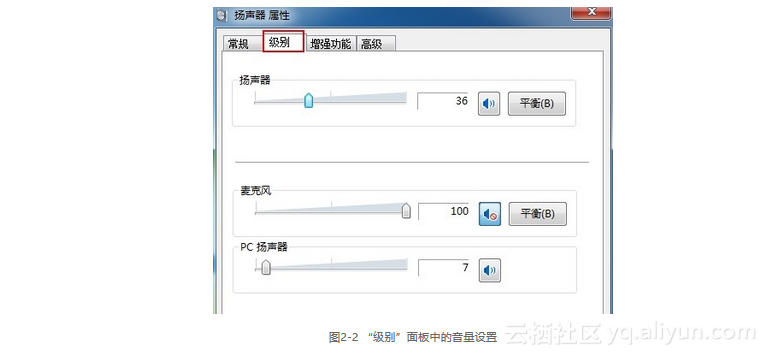
熟悉了在Windows 7下的播放音量的操作,有了一个头绪后,在这第一个录音实例中,我们来看如何仅录制QQ中播放的音乐声音。
这个实例是专门来录制QQ聊天过程中,远方朋友播放他(她)喜爱的音乐给你听的声音。我们要求QQ语音谈话等麦克风声音不能被录进去,该如何做呢?本地电脑需要将除QQ软件外的其他所有声音(如系统声音、麦克风等音量等)全部静音;对方电脑需要将除QQ以及音乐播放软件以外的声音全部静音。播放的音量设置好后,才能进行录制的相关操作。下面来看详细的操作步骤。
步骤01:在对方电脑中播放的其他声音,例如麦克风的谈话声音等,要一个个地在“音量合成器-扬声器”窗口里进行静音,才能单独播放音乐。而要在本地电脑中单独录制对方电脑播放的音乐,如果还是要一个个地进行静音,就麻烦了,该怎么做呢?笔者告诉大家一个简便方法。那就是双方电脑先在“扬声器”主音量上单击小喇叭图标,使之出现红色小圆形标记,这样,就都静音了(如图2-3所示)。然后,对需要开启音量的QQ软件(对方电脑还包括音乐播放软件),应拉动滑块向上,把音量开大,这样,就只有QQ软件和音乐播放软件存在声音了。
小贴士:
在调整音量的同时,系统会自动调整“扬声器”主音量,这是由于主音量控制的是整体音量,而其他的音量控制是各管各的播放音量。
步骤02:在对方电脑中播放音乐的软件的声音,要想在本地电脑录制,还要再调整音乐播放软件的音量,如图2-4所示。
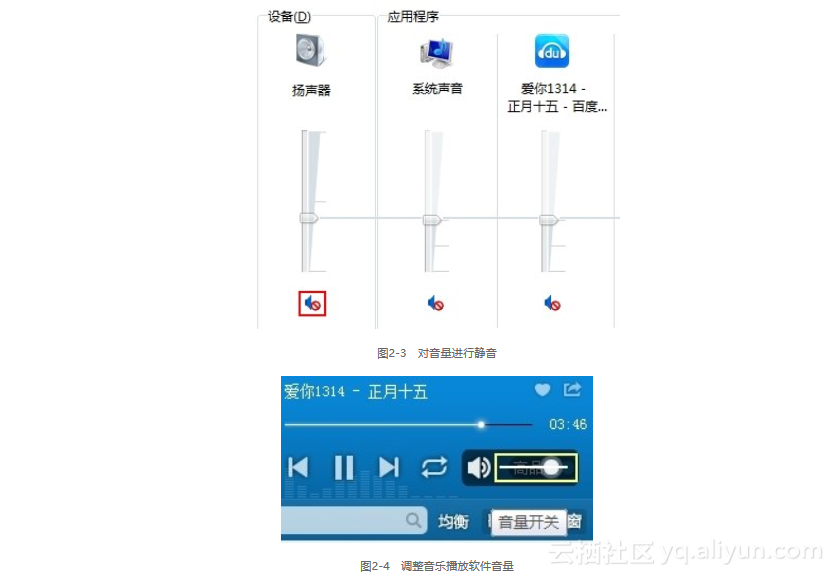
步骤03:双方电脑的播放音量设置好了后,就该在本地电脑设置录音音量了。我们依然在任务栏右下角单击音量图标,然后在弹出的快捷菜单中选择【录音设备】命令,再在“声音”窗口中的空白处用鼠标右键单击,在弹出的快捷菜单里,勾选【显示禁用的设备】选项,这样,“立体声混音(有的声卡是‘您听到的声音’)”就会被显示,如图2-5所示。
步骤04:双击“立体声混音”,然后,单击到“级别”面板,将音量滑块往左拖曳,调小录音的音量,避免在录制过程中因可能出现的音量过大而导致失真(如图 2-6 所示)。最后,单击【确定】按钮以完成操作。
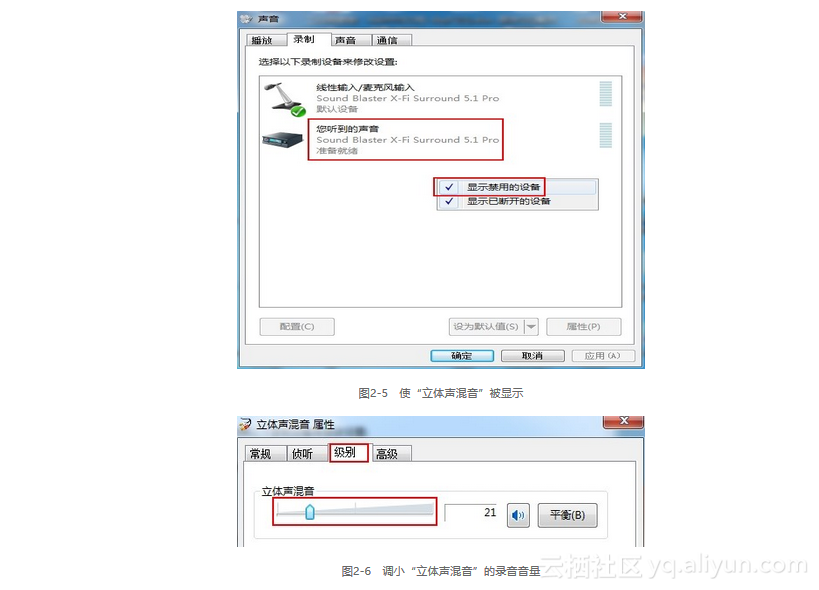
小提醒:
其他的多媒体播放软件,如网络电视软件、百度音乐软件在本地电脑播放并录制也要再调整音量。
步骤05:打开Audition CC软件,单击【编辑】|【首选项】|【音频硬件】 命令,然后,在“音频硬件”面板中的“默认输入”栏里选择“立体声混音”,再单击【确定】按钮,如图2-7所示。
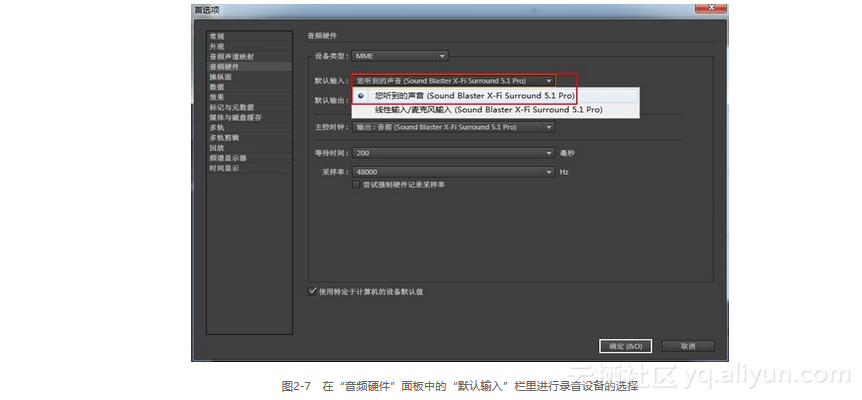
小提醒:
设置好系统录音设备后,要再次在Audition软件里手动选择录音设备。若是在关闭 Audition 软件的情况下设置的,再开 Audition 软件时会没有系统录音设备改变的“Audition”提示框,此时要手动打开硬件设备来设置;若是在一直打开Audition 软件的情况下设置的,就会弹出“Audition”的提示框,单击【是】按钮后会自动进入硬件设备,并进行手动设置。
步骤06:下面的步骤就是用Audition软件录音。打开Adobe Audition CC软件,然后单击“波形”图标进入单轨的波形编辑器,此时软件会自动弹出“新建音频文件”对话框,我们直接单击【确定】按钮即可。
步骤07:单击波形编辑器下方最后一个红色的录音按钮可以进行录音;单击第三个按钮可以暂停录音;单击第一个按钮可以停止录音(如图2-8所示)。值得注意的是,如果刚刚录完要录的内容就立刻单击停止按钮,有时会导致最后大约1秒的声音录不进去,因此最好在录完内容后等2秒以上再单击停止按钮。
步骤08:录制完成后,如果发现声音很小,我们还须对音量进行调整。单击【效果】|【振幅与压限】|【标准化(处理)】命令,然后,在“标准化”窗口中的“标准化为”栏里,使用默认为标准的100%的数值即可,如图2-9所示。

步骤09:由于不是正式的歌曲录制,而是聊天音乐的录制,因此,我们保存为MP3格式即可。单击【文件】|【另存为】命令,然后,在“另存为”对话框中填写好文件名,再在“格式”栏选择“MP3音频”,确定以后就完成了保存,如图2-10所示。